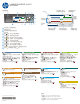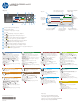HP LaserJet Enterprise M4555 MFP Series - Use the Control Panel
LASERJET ENTERPRISE M4555
MFP SERIES
© 2011 Hewlett-Packard Development Company, L.P.
@
[
1
7
5
8
6
1
3 4
9
10
2
111213
14
HP LaserJet Enterprise M4555MFP
준비
복사
팩스
전자우편
네트워크 폴더에 저장
2010년 3월 25일 오후 1시 55분
네트워크 주소 로그인
인쇄 매수:
14
13
12
11
10
9
8
7
6
5
4
3
1
2
타사 장치 추가를 위한 하드웨어 통합 포켓
터치스크린 그래픽 디스플레이
디스플레이 밝기 조정을 위한 밝기 조정 버튼
숫자 키패드
절전 버튼. 제품에 절전 모드를 설정 또는 해제합니다.
재설정 버튼. 설정을 복원하고 시작 화면으로 돌아갑니다.
중지 버튼. 진행 중인 작업을 중지하고 작업 상태 화면을 엽니다.
시작 버튼. 복사, 스캔, 팩스 또는 인쇄 재개가 시작됩니다.
일시 중지 버튼. 해당 팩스 번호에 필요한 일시 중지 시간을 지정합니다.
주의 표시등. 제품의 상태가 주의를 요함을 나타냅니다.
데이터 표시등. 데이터가 전송되었거나 처리 중임을 나타냅니다.
준비 표시등. 새 작업을 받아 들일 준비가 되었음을 나타냅니다.
백스페이스 버튼. 활성 텍스트나 숫자 필드를 지우고 기본 설정으로 되돌아갑니다.
USB 플래시 드라이브에서 연 문서용 USB 포트
1
제품 상태
오류가 발생한 경우 이 버튼을
눌러 유용한 메시지를 엽니다.
지원이 필요하면 아무 화면에서나
이 버튼을 누릅니다.
이러한 버튼을
사용하여 제품
기능을 엽니다.
숫자
키패드로
값을
변경합니다.
가능한 경우 이 버튼을 눌러
제어판 언어를 변경합니다.
가능한 경우 이 버튼을
눌러 제품의 네트워크
주소를 표시합니다.
보안 기능에 액세스하려면
이 버튼을 눌러 로그인합니다.
HP LaserJet Enterprise M4555 MFP
준비
복사
팩스
전자우편
네트워크 폴더에 저장
yyyy년 mm월 dd일 오전 00:00시
네트워크 주소
로그인
인쇄 매수:
현재 날짜
및 시간
제어판 사용
복사
팩스(사용 가능하고 구성된 경우)
전자우편(구성된 경우)
네트워크 폴더에 저장
원본 문서를 복사합니다.
문서를 하나 이상의 팩스 번호로 전송합니다.
문서를 첨부해 전송합니다.
나중에
사용할 수 있도록 문서를 스캔하여
저장합니다.
장치 메모리에서 열기
작업 상태
소모품
운영
장치 메모리에서 저장된 작업을 선택하여
인쇄합니다.
진행 작업 및 완료 작업을 확인합니다.
소모품의 상태를 확인합니다. 제품을 관리합니다.
USB에서 열기
휴대용 USB 썸 드라이브에서 문서를 선택하여
인쇄합니다.
USB에 저장
나중에 사용할 수 있도록 문서를 스캔하여
저장합니다.
장치 메모리에 저장
나중에 사용할 수 있도록 문서를 스캔하여
저장합니다.
장치 유지보수
제품을 유지 보수합니다.
원본 문서의 정면이 위를 향하게 문서 공급기에 놓거나
아래를 향하게 해 유리의 왼쪽 상단 모퉁이에 놓습니다.
인쇄 매수를 변경하려면 숫자 키패드를 사용합니다.
컬러 출력이 기본적으로 설정되어 있습니다. 흑백으로
출력하려면 복사 를 누릅니다. 컬러/흑백을 누릅니다.
흑백을 누릅니다. OK를 누릅니다.
설정을 사용자 정의하려면 복사 를 누른 후 원하는
옵션을 개별적으로 누릅니다. 다른 옵션을 설정하려면
기타 옵션 을 누릅니다.
시작 을 누릅니다.
시작 화면으로 돌아가려면 화면의 왼쪽 상단 모서리에 있는
홈 버튼을 누릅니다.
원본 문서의 정면이 위를 향하게 문서 공급기에 놓거나
아래를 향하게 해 유리의 왼쪽 상단 모퉁이에 놓습니다.
네트워크 폴더에 저장 , USB에 저장 또는 장치
메모리에 저장 을 누릅니다.
파일에 대한 폴더를 선택한 다음 OK를 누릅니다.
파일 이름을 눌러 키보드를 열고 파일 이름을 입력합니다.
OK를 누릅니다.
시작 을 누릅니다.
시작 화면으로 돌아가려면 화면의 왼쪽 상단 모서리에 있는
홈 버튼을 누릅니다.
1.
2.
3.
4.
5.
6.
원본 문서의 정면이 위를 향하게 문서 공급기에 놓거나
아래를 향하게 해 유리의
왼쪽 상단 모퉁이에 놓습니다.
팩스 를 누릅니다.
숫자 키패드를 사용하여 팩스 번호를 입력하거나
을(를) 눌러 수신자를 선택합니다.
을(를) 늘러 번호를 삭제합니다.
을(를) 눌러 팩스 받는 사람 목록에
팩스 번호를 전송합니다.
다른 옵션을 설정하려면 기타 옵션 을 누릅니다.
시작 을 누릅니다.
시작 화면으로 돌아가려면 화면의 왼쪽 상단 모서리에
있는 홈 버튼을 누릅니다.
1.
2.
3.
4.
5.
6.
원본 문서의 정면이 위를 향하게 문서 공급기에 놓거나
아래를 향하게 해 유리의 왼쪽 상단 모퉁이에 놓습니다.
전자우편 을 누릅니다.
보내는 사람: 입력란을 눌러 키보드를 엽니다. 사용자 전자
우편 주소를 입력합니다.
받는 사람: 입력란을 눌러 키보드를 엽니다. 상대방 전자
우편 주소를 입력합니다.
제목: 입력란을 눌러 키보드를 엽니다. 텍스트를
입력합니다.
다른 옵션을 설정하려면 기타 옵션 을 누릅니다.
시작 을 누릅니다.
시작 화면으로 돌아가려면 화면의 왼쪽 상단 모서리에 있는
홈 버튼을 누릅니다.
1.
2.
3.
4.
5.
6.
7.
1.
2.
3.
4.
5.
6.
진행 중인 모든 작업을 보려면 작업 상태 를 누릅니다.
진행 작업 탭에는 현재 진행 중인 작업/사용자/상태 관련
정보가 모두 표시됩니다.
특정 작업을 보려면 해당 작업 이름을 누르고 자세히를
누릅니다.
특정 작업을 취소하려면 해당 작업 이름을 누르고 작업
취소를 누릅니다.
완료 작업을 보려면 작업 일지 탭을 누릅니다.
특정 완료 작업을 보려면 해당 작업 이름을 누르고
자세히를 누릅니다.
작업 일지를 인쇄하려면 인쇄 일지를 누릅니다.
시작 화면으로 돌아가려면 화면의
왼쪽 상단 모서리에 있는
홈 버튼을 누릅니다.
1.
2.
3.
4.
5.
6.
7.
USB에서 열기 또는 장치 메모리에서 열기 를
누릅니다.
문서가 저장된 폴더를 선택하고 OK를 누릅니다.
개인 작업의 경우 PIN을 입력합니다.
시작 을 누릅니다.
시작 화면으로 돌아가려면 화면의 왼쪽 상단 모서리에
있는 홈 버튼을 누릅니다.
1.
2.
3.
4.
5.
장치 유지 보수 를 눌러 다음 작업을 수행할 메뉴의
그룹을 엽니다.
• 제품을 교정하고 청소합니다.
• 제품 정보를 백업하고 복원합니다.
시작 화면으로 돌아가려면 화면의 왼쪽 상단 모서리에 있는
홈 버튼을 누릅니다.
1.
2.
운영 을 눌러 다음 작업을 수행할 메뉴의 그룹을 엽니다.
• 자주 사용하는 기능에 대한 기본 제품 동작을
설정합니다.
• 네트워크 설정을 구성합니다.
• 제품 보고서를 확인하고 인쇄합니다.
• 날짜 및 시간을 설정합니다.
• 문제 해결에 도움이 되는 페이지를 인쇄합니다.
시작 화면으로 돌아가려면 화면의 왼쪽 상단 모서리에 있는
홈 버튼을 누릅니다.
1.
2.
현재 상태를 확인할 소모품의 이름을 누릅니다.
소모품 부품 번호 또는 위치를 보려면 소모품에 해당하는
아무 줄이나 누르고 자세히를 누릅니다.
시작 화면으로 돌아가려면 왼쪽 상단 모서리에 있는
홈 버튼을 누릅니다.
1.
2.
3.
자세한 도움말
• 팩스 정보: www.hp.com/go/MFPFaxAccessory500
• “Use My MFP” 동영상: www.hp.com/go/usemyMFP
• 인쇄 품질 진단: www.hp.com/go/printquality/LJM4555MFP
• 제품 지원: www.hp.com/support/LJM4555mfp
현재 상태를 확인할 용지함의 번호를 누릅니다.
용지 종류 및 크기를 변경하려면 수정을 누릅니다.
시작 화면으로 돌아가려면 왼쪽 상단 모서리에 있는
홈 버튼을 누릅니다.
용지함
용지함의 상태를 확인하고 용지 종류와 크기를
구성합니다.
1.
2.
3.
*CE502-90955*
*CE502-90955*
CE502-90955